전원 버튼을 누르지 않고 iPhone을 잠그거나 잠금 해제하는 방법

iPhone 또는 iPad의 전원 버튼이 파손된 경우에도 AssistiveTouch를 사용하여 화면을 잠그거나 다시 시작할 수 있는 방법을 안내합니다.

StandBy iPhone 모드에는 StandBy iPhone 모드 화면에서 이미지를 사용하거나 표시하기 위해 StandBy iPhone에 유틸리티를 추가 할 수 있는 경우 디스플레이 화면을 변경할 수 있는 많은 사용자 정의 기능이 있습니다 . 이 사진 표시 옵션을 사용하면 대기 화면이 앨범 이미지의 슬라이드쇼 화면이 되며 하이라이트를 선택할 수 있습니다. 아래 기사에서는 iPhone 대기 모드에서 사진을 표시하는 방법을 안내합니다.
iPhone 대기 모드에서 사진을 표시하는 방법
1 단계:
먼저 iPhone을 대기 모드로 전환한 다음 화면을 길게 눌러 조정 모드로 전환해야 합니다 .

2 단계:
이제 화면을 오른쪽에서 왼쪽으로 스와이프하여 사진 화면으로 전환하세요. StandBy iPhone에서 사진 편집을 진행하려면 화면을 계속 길게 누르세요 .
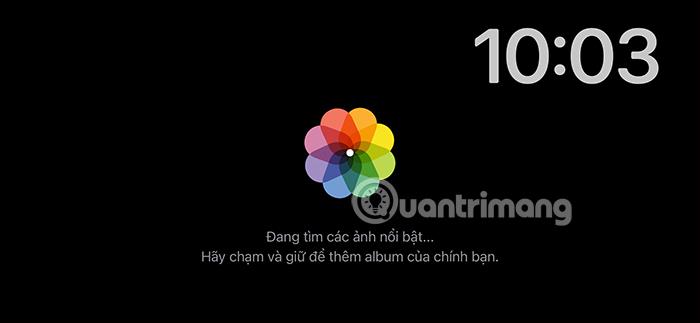
iPhone 대기 모드용 사진 앨범 편집 화면을 표시하려면 더하기 아이콘 을 클릭하세요 .
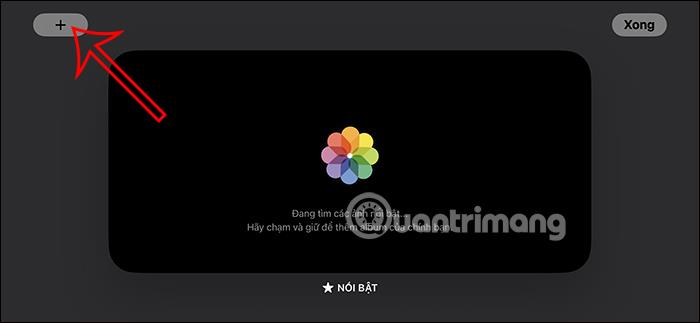
3단계:
이번에는 iPhone의 앨범에서 마음에 들었던 이미지가 포함된 즐겨찾기 앨범이 표시됩니다. 이 앨범을 클릭하여 사용합니다.
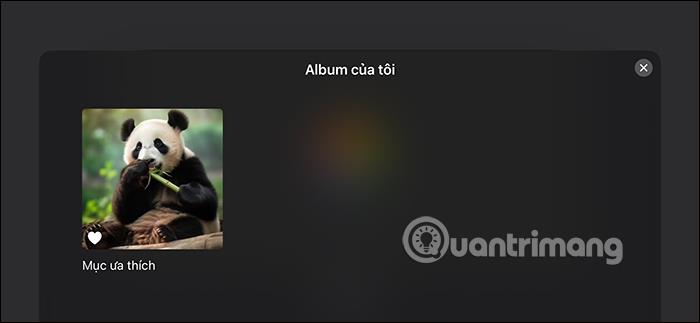
결과적으로 iPhone 대기 모드 화면에 표시된 이미지를 보았습니다. 표시하지 않으려면 마이너스 아이콘을 클릭하세요. 마지막으로 완료를 클릭하여 이 변경 사항을 저장합니다 .
4단계:
이제 대기 모드에 액세스할 때마다 iPhone에 즐겨찾는 앨범의 이미지가 표시됩니다.

화면을 클릭하면 앨범에 액세스하기 위해 클릭할 수 있는 사진에서 보기 옵션이 표시됩니다.
iPhone 대기 모드에서 표시된 사진과 함께 iPhone의 앨범으로 즉시 이동됩니다.

iPhone 또는 iPad의 전원 버튼이 파손된 경우에도 AssistiveTouch를 사용하여 화면을 잠그거나 다시 시작할 수 있는 방법을 안내합니다.
iOS 17의 새로운 기능을 통해 iPhone의 연락처 사진 개인 정보 보호를 세밀하게 조정할 수 있는 방법을 알아보세요.
iOS 14 및 iPadOS 14부터 Apple은 사용자가 시스템에서 기본 브라우저를 선택할 수 있는 매우 유용한 기능을 도입했습니다. Microsoft Edge를 쉽게 기본 브라우저로 설정하는 방법을 알아보세요.
iPhone의 전면 카메라로 사진을 찍으면 뷰파인더가 이미지를 반전시킵니다. iOS 14을 통해 Apple은 이 간단한 설정을 기기의 카메라 앱에 통합했습니다.
iOS 15에서 원래 Safari 디자인으로 돌아가기 위한 쉽게 따라 할 수 있는 방법과 설정을 소개합니다.
iOS 16의 Apple 지도 애플리케이션을 사용하여 정류장을 추가하는 쉽고 빠른 방법을 알아보세요. 사과 지도에 정류장을 더 추가하기
Zen Flip Clock 애플리케이션을 통해 iPhone에 플립 시계를 설치하고 설정하는 방법을 알아보세요. 다양한 사용자 정의 옵션으로 독특한 인터페이스를 경험하세요.
Apple Music에서 자동 음악 재생을 끄는 방법을 알아보세요. WiFi가 없을 때 모바일 데이터를 절약할 수 있는 유용한 팁입니다.
Safari에서 사용자 프로필 생성은 iOS 17용으로 업데이트된 새로운 기능입니다. 이 가이드는 Safari에서 사용자 프로필 만들기에 대한 모든 정보를 제공합니다.
Photo Shuffle을 사용하여 iOS 16의 잠금 화면을 개인화하세요. 여러 장의 사진을 자동으로 표시하거나 수동으로 선택할 수 있습니다.








